iPhone에서 컴퓨터로 사진 일괄 전송에 대한 간단한 가이드
카메라의 픽셀 수가 점점 더 높아질수록 사람들은 점점 더 휴대폰으로 사진을 찍는 것을 좋아하게 됩니다. 하지만 휴대폰의 메모리는 장기간 사용하면 점점 줄어들게 됩니다. 특히 사진 찍기를 좋아하는 사람들에게는 대부분의 메모리가 사진을 저장하는 데 사용됩니다. 매달 돈을 쓰려고 하는데 사용법을 모르시는 분들.. 아래에서는 Apple 휴대폰에서 컴퓨터로 사진을 대량으로 전송하는 방법을 소개해드리겠습니다.

도구/재료
시스템 버전: ios15.5&&macOS Catalina10.15
브랜드 모델: iPhone13&&MacBook Air
Apple 휴대폰에서 컴퓨터로 사진을 가져오는 방법
방법 1: AirDrop 가져오기
1. 블루투스 입력
애플 휴대폰 설정 페이지 진입 후, 클릭하시면 [블루투스] 설정으로 들어갑니다.
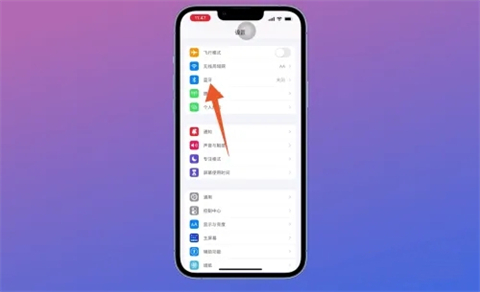
2. 블루투스를 켜주세요
뛰어난 블루투스 페이지에서 [블루투스] 뒤에 있는 버튼을 클릭해주세요.
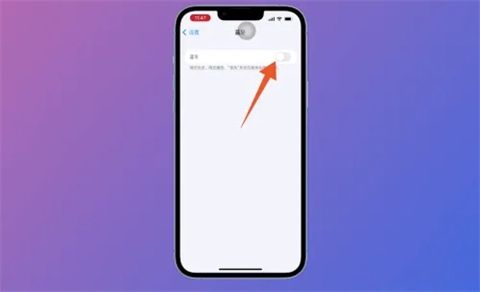
3. 일반 입력
블루투스를 켠 후 메인 설정 페이지로 돌아와서 [일반] 설정을 클릭하세요.
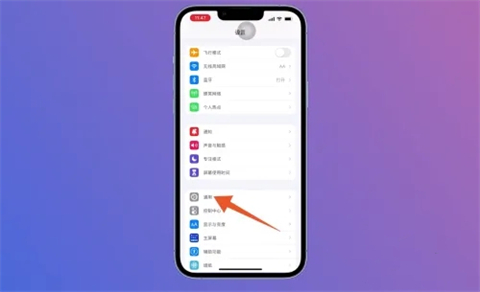
4. AirDrop을 클릭합니다.
일반 설정 페이지에 진입한 후 내부에서 [AirDrop]을 찾아 클릭합니다.
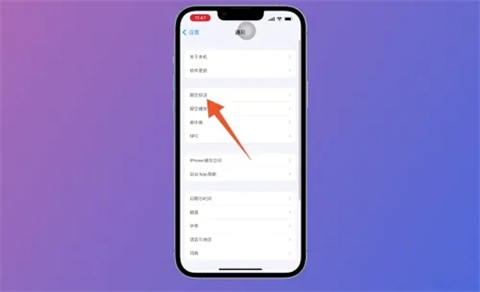
5. 모두 클릭
에어드롭 페이지를 연 후 해당 페이지에서 [모두]를 선택해 클릭하세요.
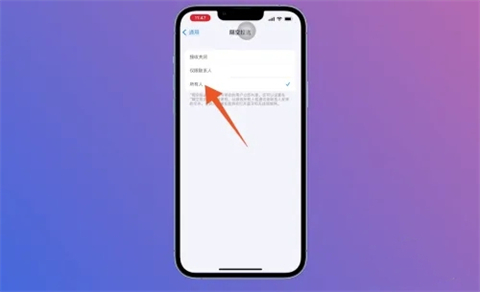
6. 사진을 클릭하고
iPhone 사진 앨범 페이지로 들어가서 사진을 선택하고 클릭하여 컴퓨터로 가져옵니다.
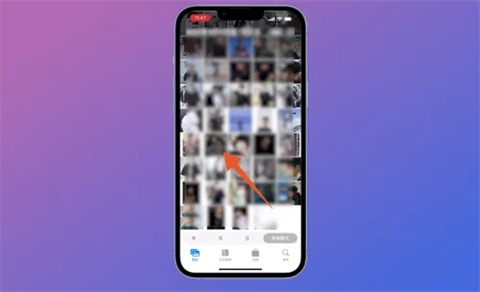
7. 컴퓨터 이름을 클릭합니다.
나타나는 새 페이지에서 AirDrop을 클릭하고 사용자 목록에서 컴퓨터 이름을 선택하여 클릭합니다.
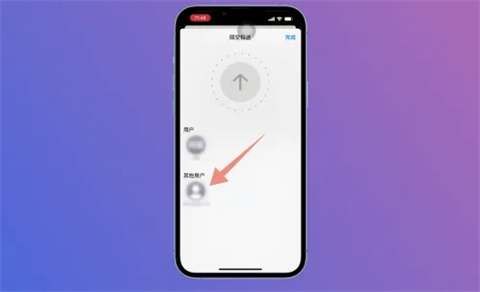
8. 저장을 클릭하세요
컴퓨터에 AirDrop 창이 나타나면 동의를 클릭하고 "다운로드" 폴더에 저장을 클릭하세요.
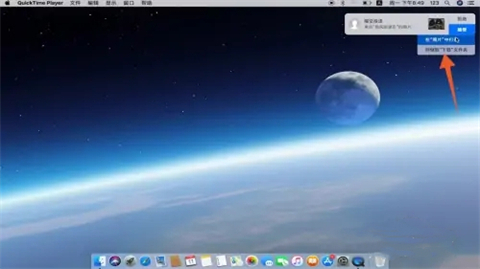
방법 2: Apple ID에 로그인하고 가져오기
1. 시스템 환경설정 열기
Mac 컴퓨터 홈 페이지에 들어가서 왼쪽 상단에 있는 Apple 아이콘을 클릭한 후 아래 드롭다운에서 시스템 환경설정을 클릭하세요. 다운 메뉴.
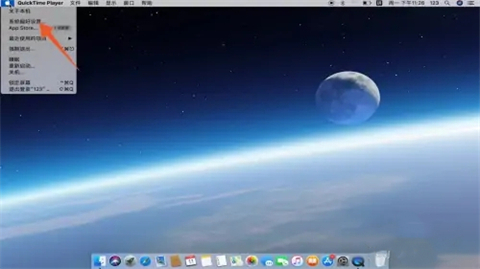
2. iCloud
를 클릭합니다. 시스템 환경설정 페이지를 연 후 iCloud를 선택하고 클릭합니다.
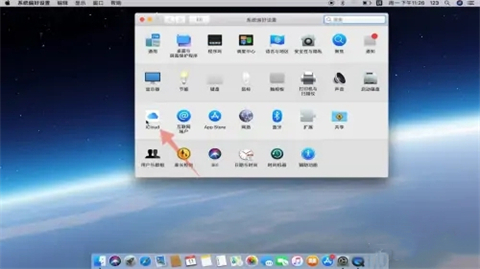
3. 로그인하려면 다음을 클릭하세요
iCloud 창 페이지에서 Apple ID와 비밀번호를 입력하고 다음을 클릭하여 로그인하세요.
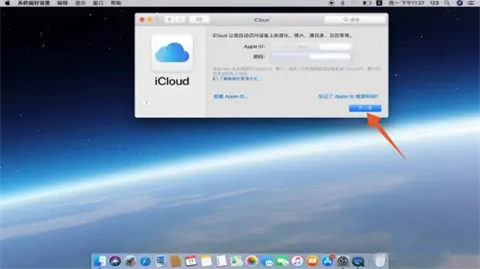
요약:
방법 1: AirDrop 가져오기
방법 2: Apple ID에 로그인하여 가져오기
위 내용은 iPhone에서 컴퓨터로 사진 일괄 전송에 대한 간단한 가이드의 상세 내용입니다. 자세한 내용은 PHP 중국어 웹사이트의 기타 관련 기사를 참조하세요!

핫 AI 도구

Undresser.AI Undress
사실적인 누드 사진을 만들기 위한 AI 기반 앱

AI Clothes Remover
사진에서 옷을 제거하는 온라인 AI 도구입니다.

Undress AI Tool
무료로 이미지를 벗다

Clothoff.io
AI 옷 제거제

AI Hentai Generator
AI Hentai를 무료로 생성하십시오.

인기 기사

뜨거운 도구

메모장++7.3.1
사용하기 쉬운 무료 코드 편집기

SublimeText3 중국어 버전
중국어 버전, 사용하기 매우 쉽습니다.

스튜디오 13.0.1 보내기
강력한 PHP 통합 개발 환경

드림위버 CS6
시각적 웹 개발 도구

SublimeText3 Mac 버전
신 수준의 코드 편집 소프트웨어(SublimeText3)

뜨거운 주제
 7552
7552
 15
15
 1382
1382
 52
52
 83
83
 11
11
 59
59
 19
19
 22
22
 95
95
 완전히 제거 Xiaomi Game Center : 남은 음식 없음!
Mar 18, 2025 pm 06:00 PM
완전히 제거 Xiaomi Game Center : 남은 음식 없음!
Mar 18, 2025 pm 06:00 PM
이 기사는 Xiaomi Game Center를 완전히 제거하고, 잔류 파일을 제거하고, 자동 재석술을 방지하며, 장치에서 앱의 제거를 확인하는 단계에 대해 자세히 설명합니다.
 Xiaomi Game Center를 제거하는 방법 : 제거 가이드를 완료하십시오
Mar 18, 2025 pm 05:58 PM
Xiaomi Game Center를 제거하는 방법 : 제거 가이드를 완료하십시오
Mar 18, 2025 pm 05:58 PM
기사 세부 사항 Xiaomi 장치에서 Xiaomi Game Center를 완전히 제거하여 프로세스와 관련된 성능 이점 및 위험에 대해 논의하는 단계. 문자 수 : 159
 Xiaomi Game Center (2025)를 제거하는 가장 빠른 방법
Mar 18, 2025 pm 06:03 PM
Xiaomi Game Center (2025)를 제거하는 가장 빠른 방법
Mar 18, 2025 pm 06:03 PM
기사는 2025 년에 Xiaomi Game Center를 제거하는 가장 빠른 방법에 대해 논의하고, 내장 설정을 사용하여 효율성을위한 옵션의 타사 도구를 사용하여 옵션 건전기 수 : 159
 Xiaomi 게임 센터가 붙어 있습니까? 그것을 제거하는 방법은 다음과 같습니다!
Mar 18, 2025 pm 06:01 PM
Xiaomi 게임 센터가 붙어 있습니까? 그것을 제거하는 방법은 다음과 같습니다!
Mar 18, 2025 pm 06:01 PM
기사는 고착 Xiaomi 게임 센터 제거, 문제 해결 및 게임 대안 탐색에 대해 논의합니다. 주요 문제는 앱 오작동 및 제거입니다.
 Xiaomi 게임 센터를 제거하는 방법
Mar 18, 2025 pm 06:01 PM
Xiaomi 게임 센터를 제거하는 방법
Mar 18, 2025 pm 06:01 PM
이 기사는 Xiaomi Game Center를 제거하고 표준 및 대체 방법을 논의하고 설치 후 잠재적 성능 개선에 대한 자세한 안내서를 제공합니다.
 Xiaomi Game Center 제거 : 몇 분 안에 전화 속도를 높이십시오!
Mar 18, 2025 pm 06:04 PM
Xiaomi Game Center 제거 : 몇 분 안에 전화 속도를 높이십시오!
Mar 18, 2025 pm 06:04 PM
이 기사는 Xiaomi 장치에서 Xiaomi Game Center를 완전히 제거, 시스템 통합 비활성화, 잔여 데이터 청소 및 재부팅을 포함하여 Xiaomi Game Center를 완전히 제거하는 데 대한 자세한 안내서를 제공합니다. 또한 성능 최적화 후
 'Liketones'는 광고 나 업셀이없는 기타 튜너입니다.
Mar 22, 2025 am 10:16 AM
'Liketones'는 광고 나 업셀이없는 기타 튜너입니다.
Mar 22, 2025 am 10:16 AM
나는 기타를 연주하려고 노력했고 한 가지를 발견했습니다. 앱 스토어와 Google Play는 모두 업셀이나 광고로 가득 찬 기타 조정 앱으로 가득 차 있습니다. 당신을 조정하는 데 도움이되는 응용 프로그램이 없습니다
 Xiaomi Game Center 제거 : 최고의 제거 가이드
Mar 18, 2025 pm 05:59 PM
Xiaomi Game Center 제거 : 최고의 제거 가이드
Mar 18, 2025 pm 05:59 PM
이 안내서는 Xiaomi Game Center를 제거하고 설치 후 일반적인 문제에 중점을 두어 잔차 파일을 완전히 제거하고 자동 재설치를 방지합니다.




